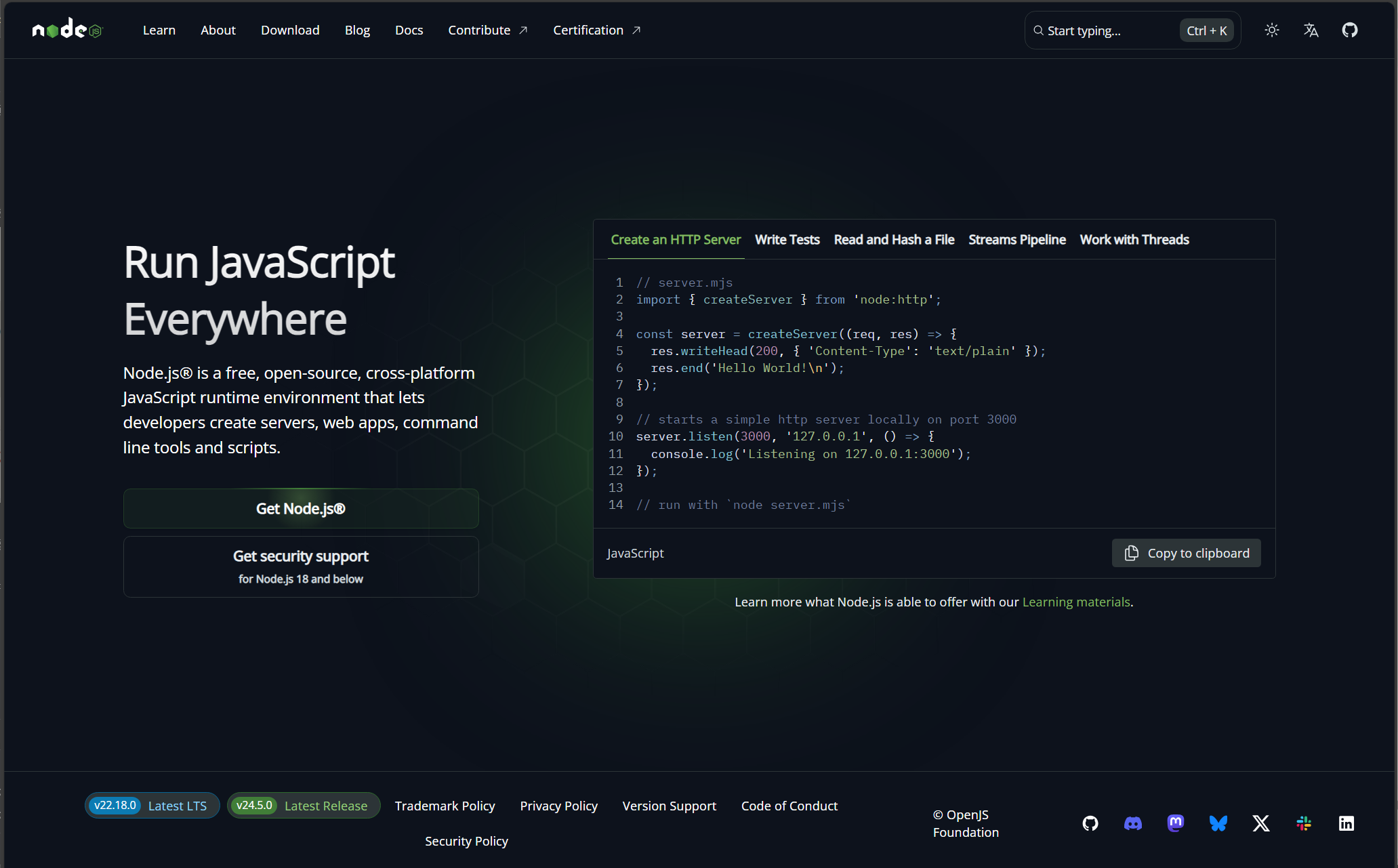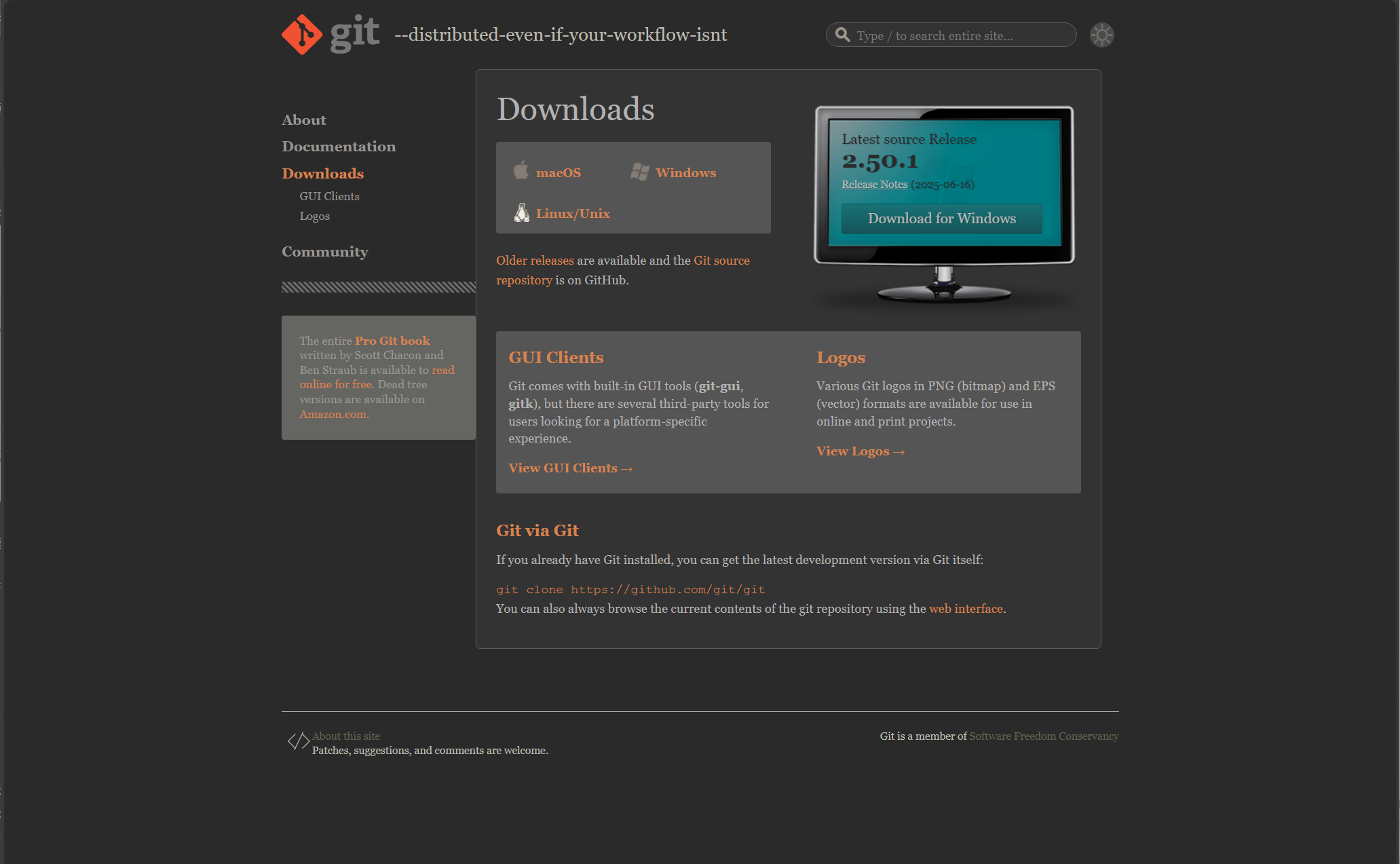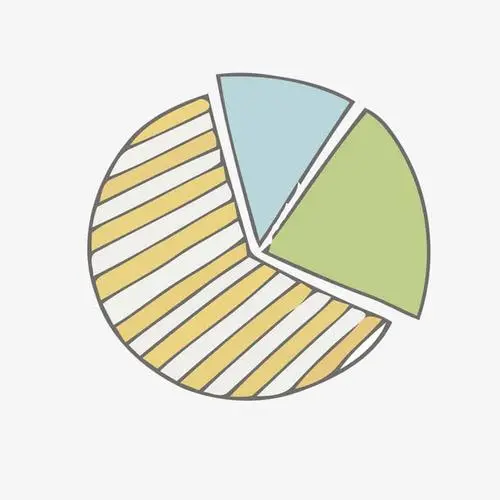搭建Hexo博客

搭建Hexo博客
つ♡Yolo⊂1.前期准备工作
2.1安装 Node
- 从 Node 官网 下载适合自己系统的版本。
- 完成安装,Windows电脑建议使用默认目录
- 验证安装成功,在命令行中输入
node -v检查版本信息。
2.2. 安装 Git
- 从 Git 官网 下载适配的
Git版本。 - Windows 用户可使用默认目录安装 Git,Mac 用户则按提示在终端操作。
- 验证安装完毕后,Windows 用户会在开始菜单中看到
Git Bash等应用。
3. 配置 Git 密钥并连接至 Github
常用 Git 命令:
git config -l |
3.1. 配置用户名和邮箱
git config --global user.name "你的用户名" |
通过 git config -l 验证是否成功。
3.2. 配置公钥连接 Github
生成 SSH 公钥:
ssh-keygen -t rsa -C "你的邮箱" |
一路回车生成密钥,进入 .ssh 文件夹复制id_rsa.pub公钥内容,配置到 Github 的 SSH 设置中。
在windows电脑上:
打开C盘下用户文件夹下的.ssh的文件夹,会看到以下文件
id_rsa 私钥
id_rsa.pub 公钥
找到公钥匙,并复制,打开GitHub开始配置
将 SSH KEY 配置到 GitHub
进入github,点击右上角头像 选择settings,进入设置页后选择 SSH and GPG keys,名字随便起,公钥填到Key那一栏。
测试连接:
ssh -T [email protected] |
3.3. 创建 GitHub.io 仓库
点击右上角的+按钮,选择新建仓库,命名格式为 <用户名>.github.io,(注意:前缀必须为用户名)选择公开 Public。
点击 Creat repository 进行创建即可。
4. 初始化 Hexo 博客
创建文件夹保存博客源码:
Windows用户可以(例如 D:/Hexo-Blog),在该文件夹内启动 Git Bash 或终端。
安装 Hexo:
npm install -g hexo-cli && hexo -v |
初始化 Hexo 项目安装依赖:
hexo init blog-demo |
启动项目并验证:
hexo cl && hexo s |
在浏览器中访问 http://localhost:4000/ 以查看效果。
5. 将静态博客推送到 GitHub
修改 _config.yml 文件,配置 repository 为你的 GitHub 地址,分支改为 main:
deploy: |
安装 hexo-deployer-git:
npm install hexo-deployer-git --save |
部署到 GitHub:
// Git BASH终端 |
评论
匿名评论隐私政策